Dahil sa mga error sa NTFS sa hard disk, kung minsan ang operating system ng Windows ay hindi matanggal ang ilang mga folder nang mag-isa. Sa kasong ito, inaabisuhan ng operating system ang gumagamit ng isang error, karaniwang may isang code tulad ng 0x00000000.
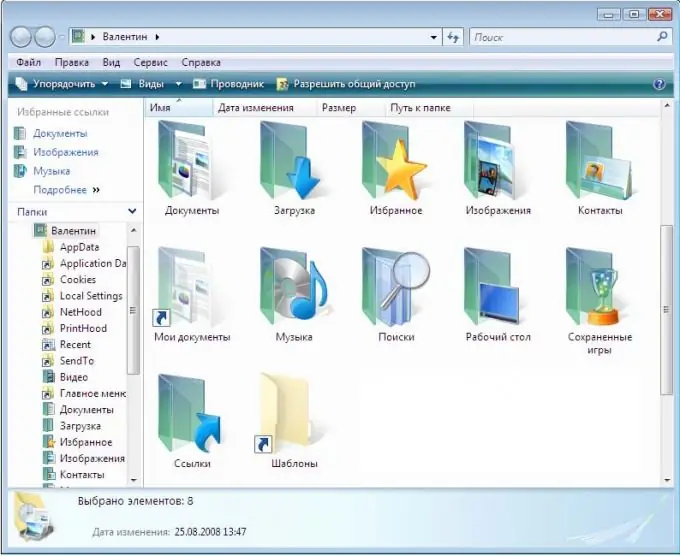
Panuto
Hakbang 1
Ang mga nasabing folder ay, siyempre, napapailalim sa pagtanggal. Ang unang bagay na dapat gawin ay suriin ang folder para sa mga virus, at kung mayroon man, alisin ito. Pagkatapos nito, kailangan mong subukang tanggalin ang lahat ng mga file sa loob ng folder, at pagkatapos lamang ang folder mismo. Ang mga file na dati nang nasa direktoryo ay dapat burahin mula sa recycle bin.
Hakbang 2
Kung kahit na ang isang walang laman na folder ay hindi matatanggal, subukang baguhin ang anumang isang character sa pangalan nito. Mag-right click sa icon ng folder at piliin ang Palitan ang pangalan mula sa menu ng konteksto, pagkatapos ay ipasok ang bagong binagong pangalan. Pagkatapos subukang muling tanggalin ang folder.
Hakbang 3
Kung nagawa mo na ang mga pagpapatakbo na inilarawan sa itaas, ngunit ang folder ay hindi tinanggal, gamitin ang libreng utility ng Unlocker. Pinapayagan ka ng program na ito na iproseso ang mga file at folder na naka-lock sa gumagamit. Pagkatapos i-install ang Unlocker, mag-click sa folder na aalisin, i-right click, piliin ang "Unlocker". Sa dayalogo ng programa makikita mo ang isang listahan ng mga proseso ng system na pumipigil sa folder na matanggal. Tapusin ang mga prosesong ito at pagkatapos ay tanggalin ang file.
Hakbang 4
Nagagawa ng Unlocker na tanggalin ang mga file at folder na ginagamit ng ibang aplikasyon, pati na rin ang pag-access na tinanggihan o tinanggihan. Gumagana din ang Unlocker kapag ang disk ay puno o nakasulat na protektado, kapag ang file ay ginagamit ng ibang programa, at kapag ang pagbabahagi ng direktoryo ay nasira.






